A l'ouverture d'une session d'édition sur place, un profil temporaire est créé pour vous permettre de modifier un composant d'objet basé sur une polyligne ou un profil. Ce profil contient différents sous-composants dont vous pouvez modifier l'affichage.
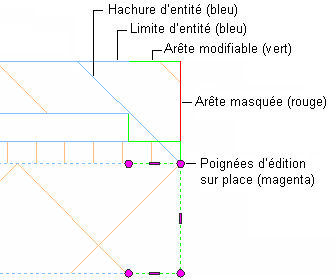
Modification des propriétés de bord de contour
- Ouvrez une session d'édition sur place, comme décrit dans les sections Pour modifier un profil sur place, A propos de l'utilisation des modificateurs de corps et A propos du remplacement des hachures de surface sur des objets individuels.
- Sélectionnez le profil temporaire, cliquez dessus avec le bouton droit de la souris, puis choisissez Modifier l'affichage de l'objet.
- Vous pouvez appliquer les modifications au profil sélectionné uniquement ou à tous les profils d'édition sur place du dessin. Choisissez l'option la mieux adaptée à vos besoins :
- Pour appliquer les modifications à tous les profils du dessin, vérifiez que l'option Dessin par défaut est sélectionnée pour la source de la propriété d'affichage et que la case Remplacement d'objet n'est pas cochée.
- Pour n'appliquer les modifications qu'au profil sélectionné, cochez la case Remplacement d'objet.
- Cliquez sur
 .
. - Dans l'onglet Calque/Couleur/Type de ligne, modifiez les propriétés des composants suivants :
- Entité : ce composant contrôle l'affichage de l'objet sur lequel vous modifiez un composant sur place. Par exemple, si vous modifiez une extrémité de mur sur place, ce composant d'affichage contrôle le contour de mur.
- Hachures : ce composant d'affichage contrôle les propriétés de calque/couleur/type de ligne des hachures du profil temporaire. Il ne dépend pas des hachures affectées à l'objet même et ne s'affiche qu'en mode d'édition sur place. Par défaut, ce composant est désactivé.
- Bord modifiable : ce composant contrôle l'affichage des bords actifs du profil qui peuvent être modifiés.
- Bord masqué : ce composant contrôle l'affichage des bords d'objet invisibles dans la vue. Si vous masquez un bord, puis quittez le mode d'édition sur place, ce bord ne s'affiche plus. Dans le mode d'édition sur place, il s'affiche sous la forme d'une ligne rouge.
Modification de la couleur des poignées d'édition sur place
- Cliquez sur

 Options.
Options. - Cliquez sur l'onglet Editeur AEC.
- Sous Couleurs de poignée non sélectionnées, sélectionnez la couleur de votre choix dans le champ Style.